Hogyan lehet engedélyezni vagy letiltani a Windows Defender a Windows 10, támogatás hétköznap
A Windows 10 frissítések, és javítja a munka a beépített Windows Defender vírusölő. Mégis annak használata nem szükséges, akkor letilthatjuk és telepíteni más antivírus. A mai cikkben fogunk beszélni, hogyan lehet engedélyezni vagy letiltani a Windows Defender különböző módokon.
Letilthatja a Windows Defender beállításokat.
1. Kattintson a jobb egérgombbal az ikonra „Defender a Windows Security Center”, amely található a tálca értesítési területén, majd válassza a „Megnyitás”.
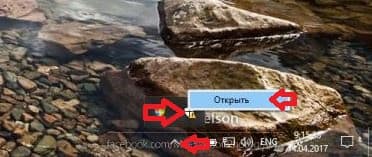
Vagy nyissa meg a „Start” menü „Options”.
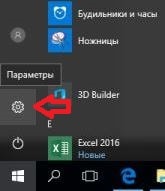
Kattintson a „Frissítések és a biztonság.”
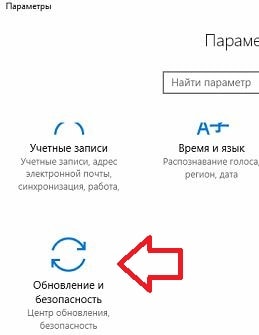
A bal oldali panelen válassza ki a „Windows Defender”, majd a jobb oldali panelen kattintson a bal egérgombbal a „Open Security Center, a Windows Defender”;
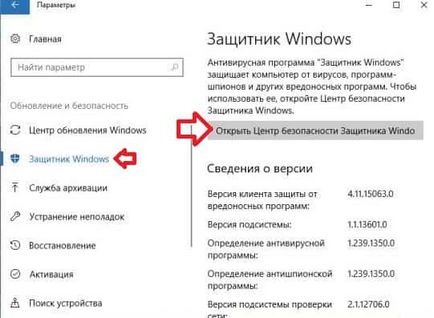
2. Kattintson a bal egérgombbal a „vírust, fenyegetés elleni védelmet.”
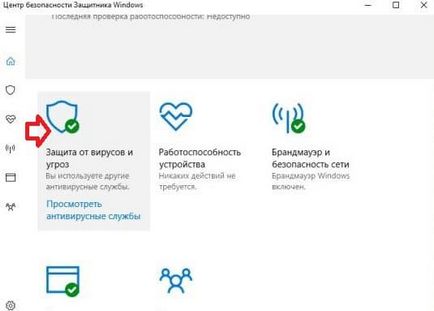
3. Nyissa meg a „védelmi paraméterek a vírusok és más fenyegetések ellen.”
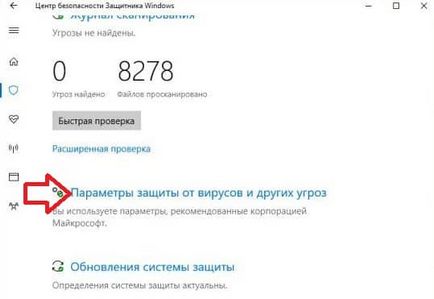
4. Közel a „Valós idejű védelmi üzemmódban”, nyomja meg a bal egérgombbal a kapcsolót, hogy ez a „Ki”.
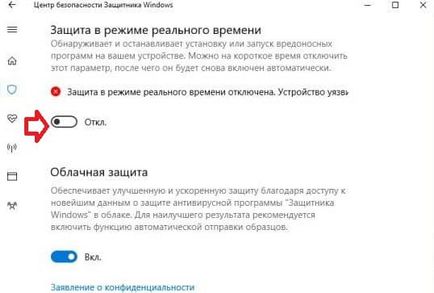
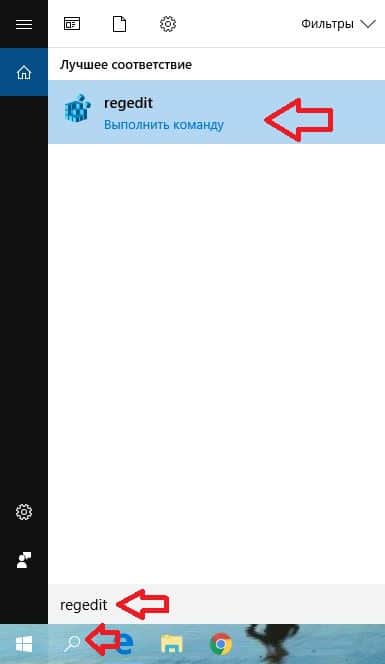
2. A bal oldali oszlopban, menjen a Computer \ HKEY_LOCAL_MACHINE \ SOFTWARE \ Policies \ Microsoft \ Windows Defender. Válassza a Windows Defender és nézze meg, hogy van-e a jobb oldali oszlopban opciót DisableAntiSpyware. Ha nem - kattintson a Windows Defender részén, a jobb gombbal => Új => beállítása DWORD (32 bites) => name új paramétert DisableAntiSpyware
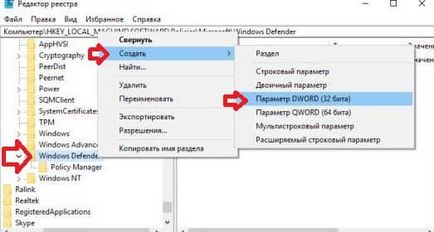
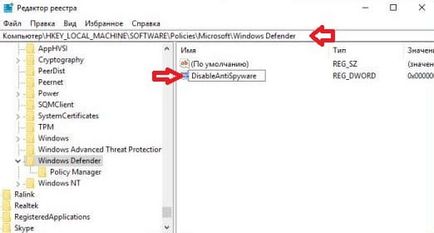
3. Nyissa DisableAntiSpyware közül és az „Érték” meg az 1, majd nyomja meg az „OK” gombot.

Letilthatja a Windows Defender a csoportházirend
Ez az opció nem működik az otthoni Windows-verziók 10, akkor tudja használni, ha a Windows 10, Pro, Enterprise és oktatás.
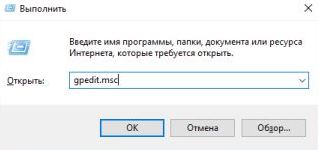
2. A bal oldali oszlopban kattintson a Számítógép konfigurációja \ Felügyeleti sablonok \ Windows-összetevők \ Antivirus „a Windows Defender” a jobb oldalon, keresse meg és kattintson a Kikapcsolás antivírus szoftver „a Windows Defender”
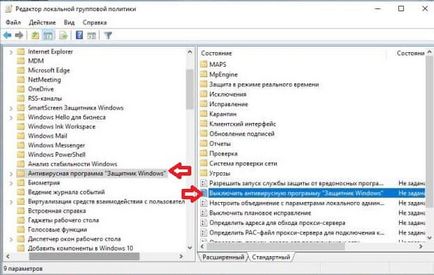
3. Készíts egy pont a „engedélyezve” és kattintson az „OK” gombot.
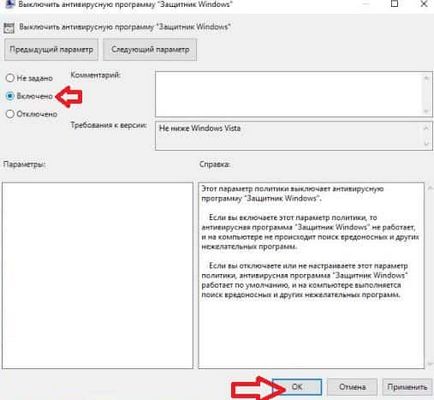
Hogyan, hogy a Windows Defender beállításai
1. Nyissa meg a „Start” menü „Options”.
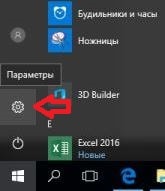
2. Kattintson az „Update és a biztonság.”
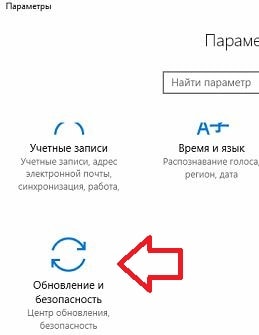
3 .A bal oldali panelen válassza ki a „Windows Defender”, majd a jobb oldali panelen, kattintson a bal egérgombbal az „Enable víruskereső program, a Windows Defender”;
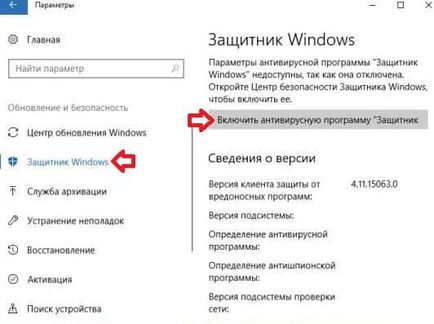
4. A megjelenő ablakban mellett a „Védelem a vírusok és fenyegetések”, kattintson a bal egérgombbal a „Restart Now”. (Vagy kattintson az egér bal gombjával a „Védelem a vírusok és fenyegetések” => nyissa meg a „Biztonsági beállítások a vírusok és más fenyegetések” => közel „valós idejű védelem”, nyomja meg a bal gombot a kapcsoló, hogy ez a „Be. „)
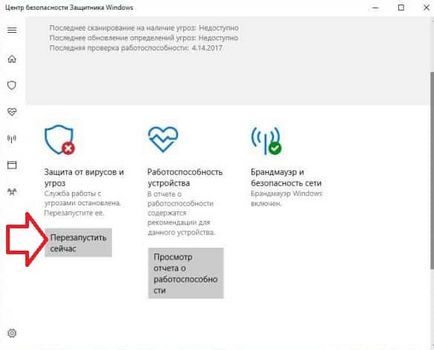
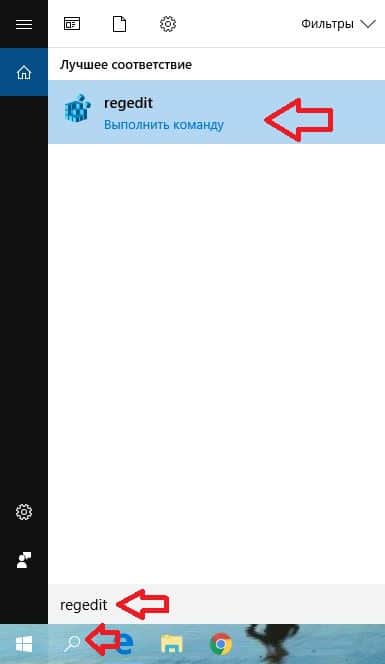
2. A bal oldali oszlopban, menjen a Computer \ HKEY_LOCAL_MACHINE \ SOFTWARE \ Policies \ Microsoft \ Windows Defender. Válassza a Windows Defender és nézze meg, hogy van-e a jobb oldali oszlopban opciót DisableAntiSpyware. Ha nem - kattintson a Windows Defender részén, a jobb gombbal => Új => beállítása DWORD (32 bites) => name új paramétert DisableAntiSpyware
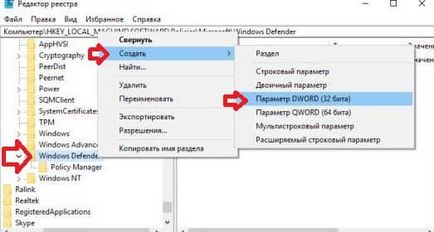
3. Nyissa DisableAntiSpyware közül és az „Érték” Állítsd 0, majd kattintson az „OK” gombra.

Hogyan lehet engedélyezni a Windows Defender csoportházirend
Ez az opció nem működik az otthoni Windows-verziók 10, akkor tudja használni, ha a Windows 10, Pro, Enterprise és oktatás. Szintén ezen a módon kell tartalmaznia a „Windows Defender”, ha letiltották Group Policy.
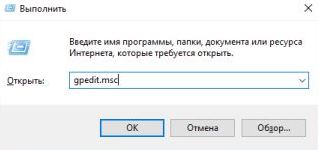
2. A bal oldali oszlopban kattintson a Számítógép konfigurációja \ Felügyeleti sablonok \ Windows-összetevők \ Antivirus „a Windows Defender” a jobb oldalon, keresse meg és kattintson a Kikapcsolás antivírus szoftver „a Windows Defender”
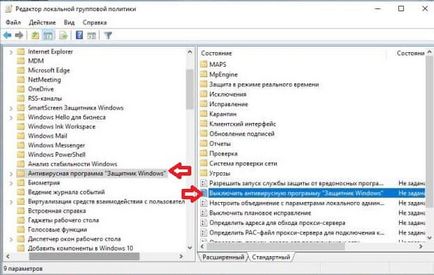
3. Véget a „nem meghatározott” vagy „Disable, majd kattintson az” OK. "